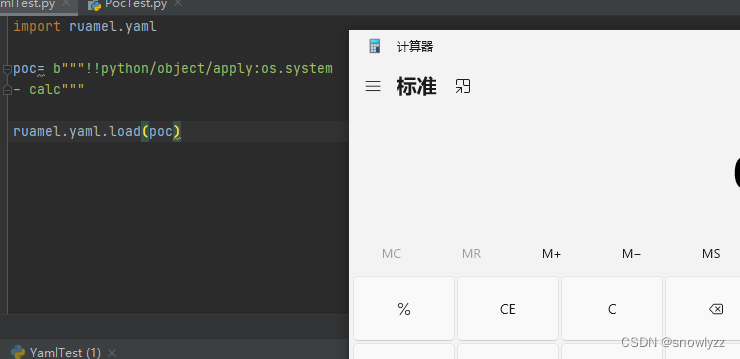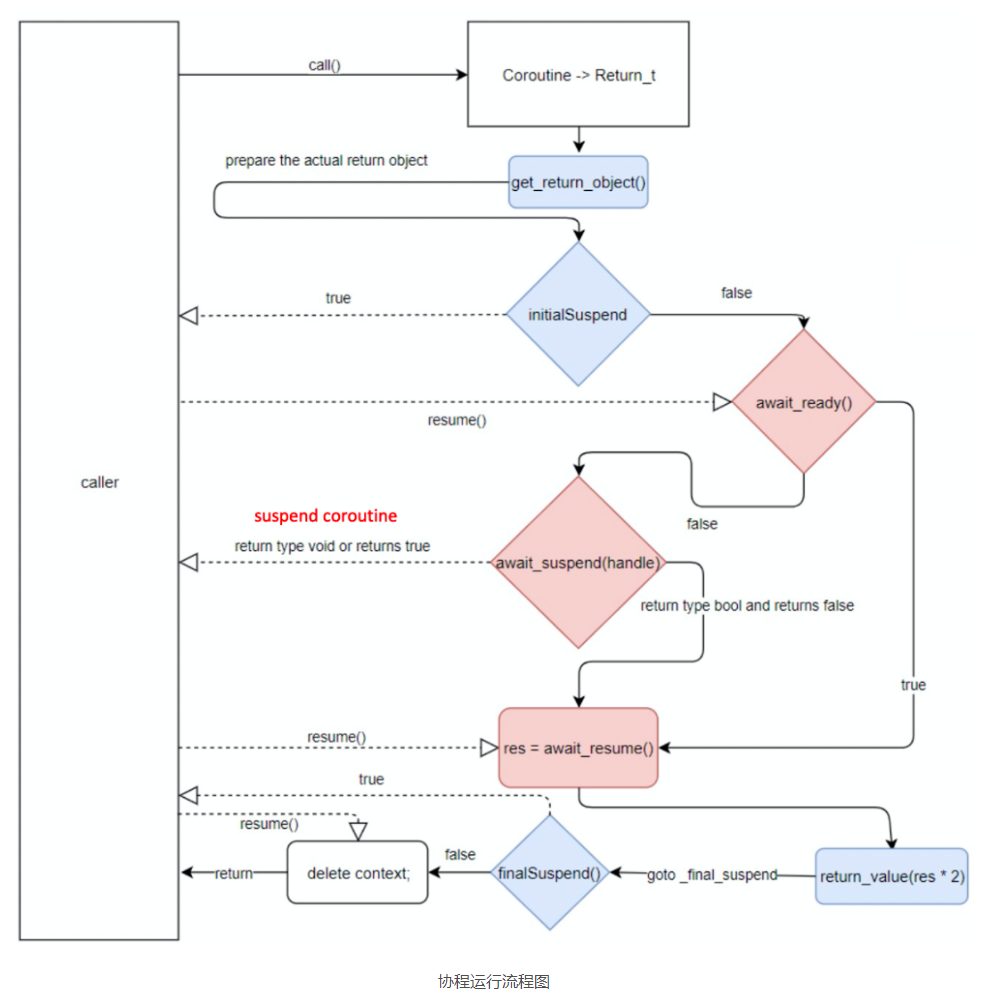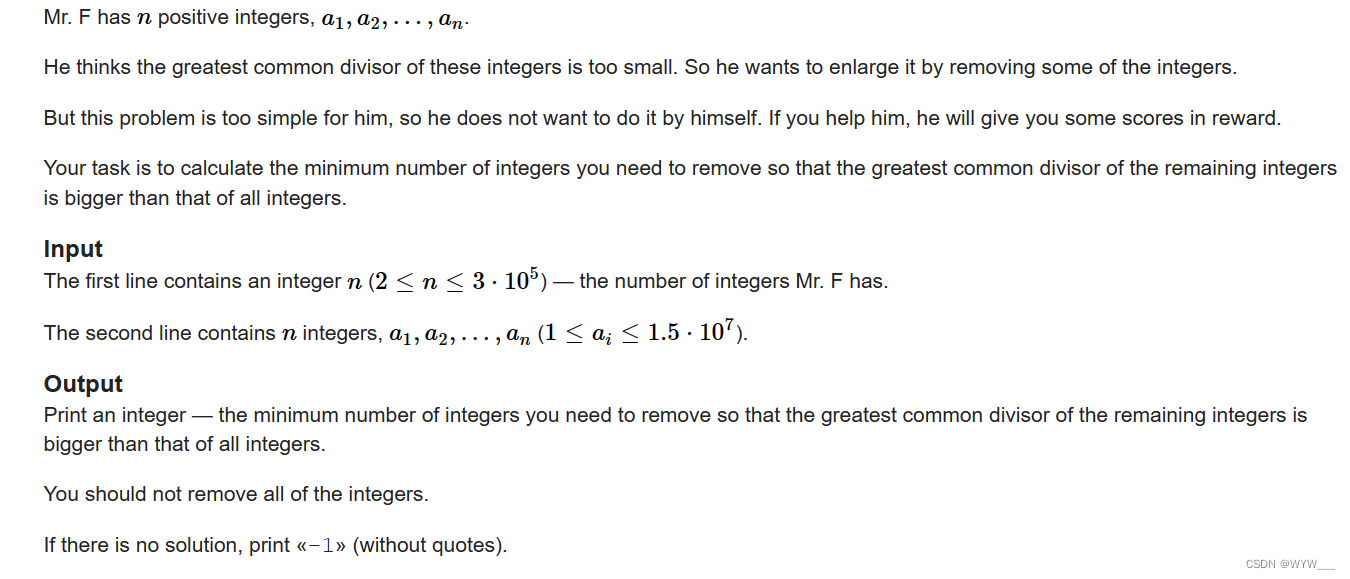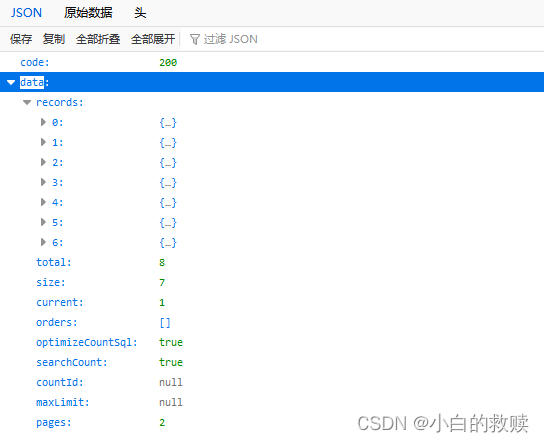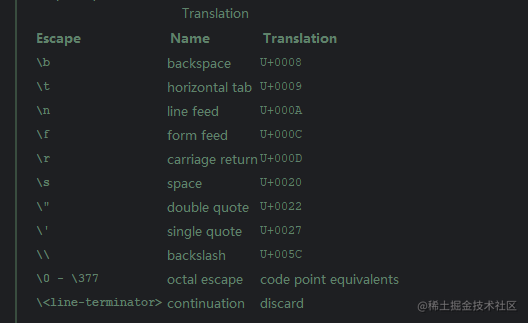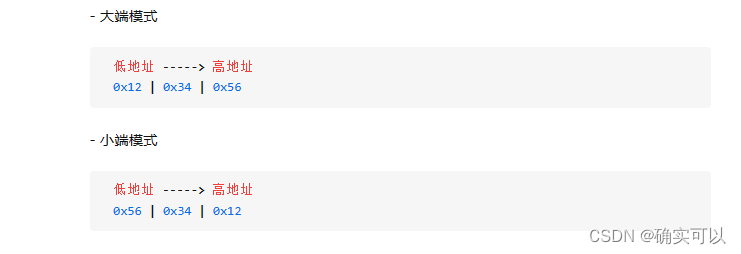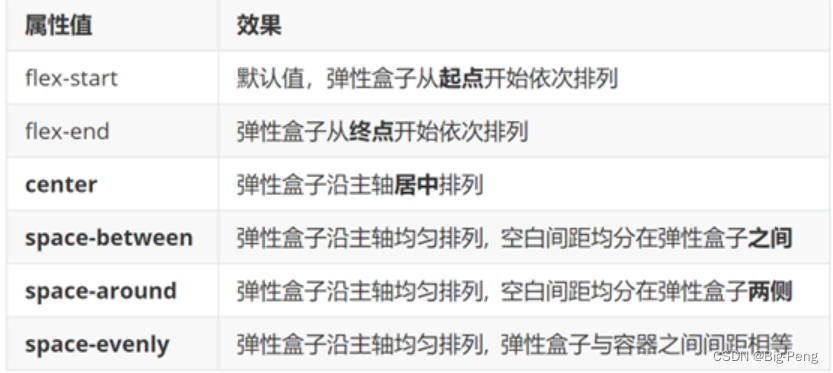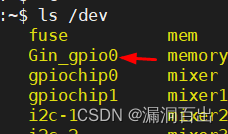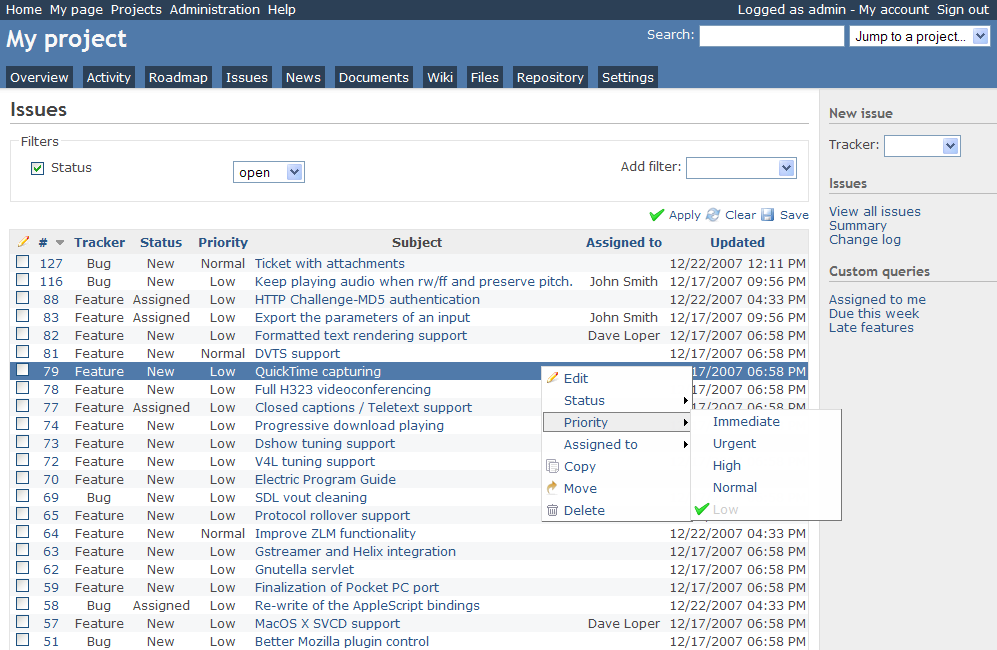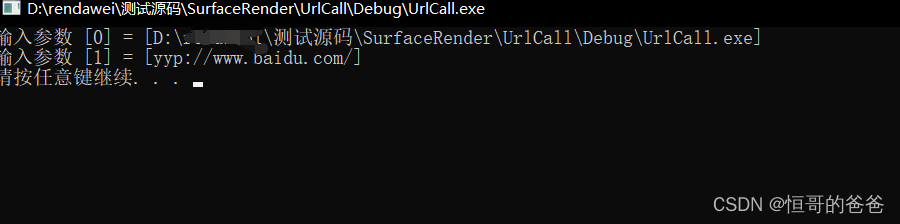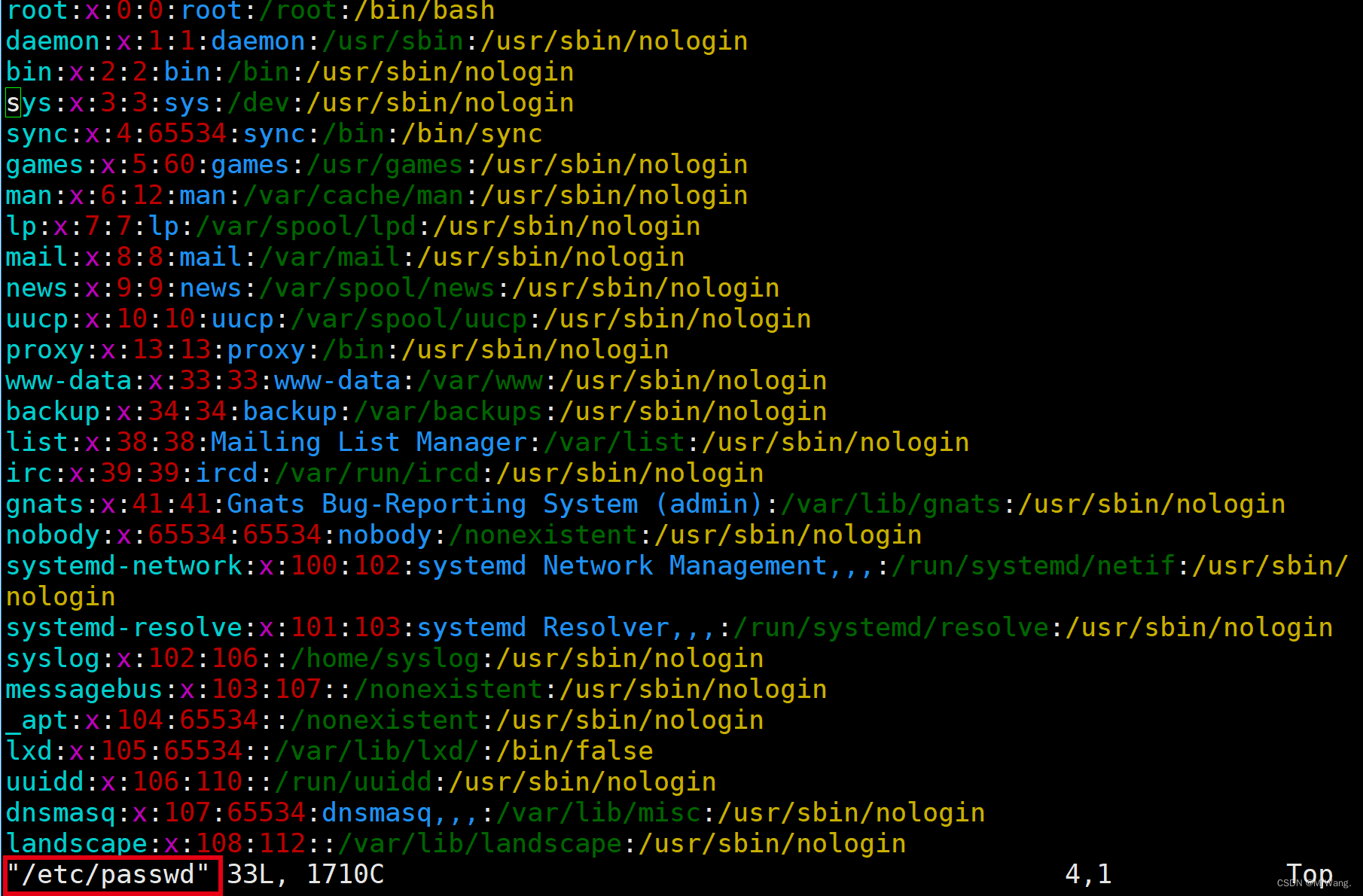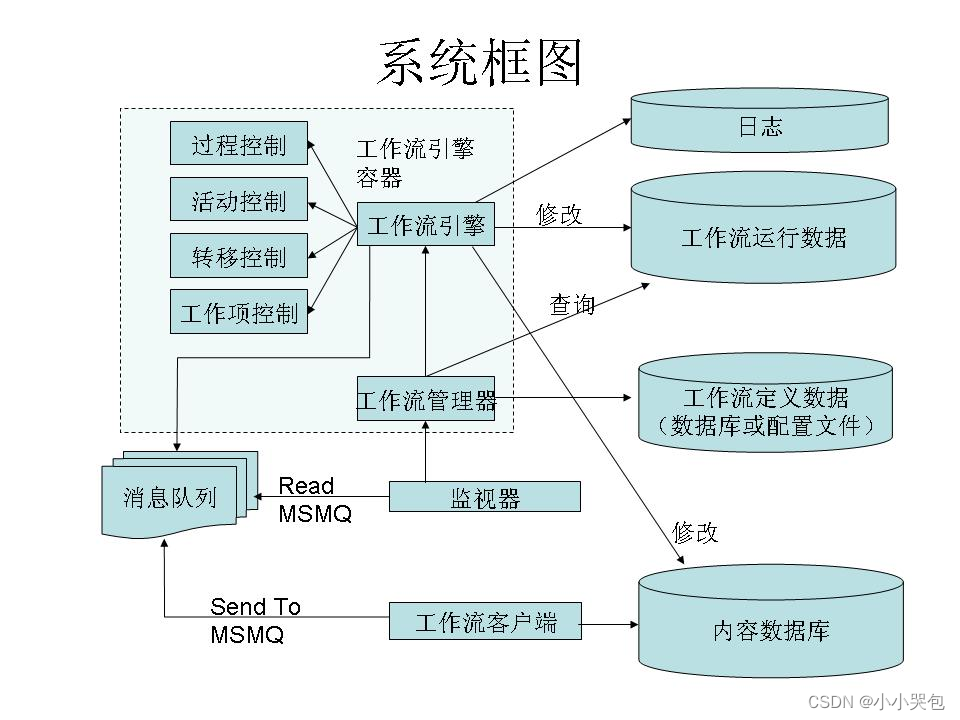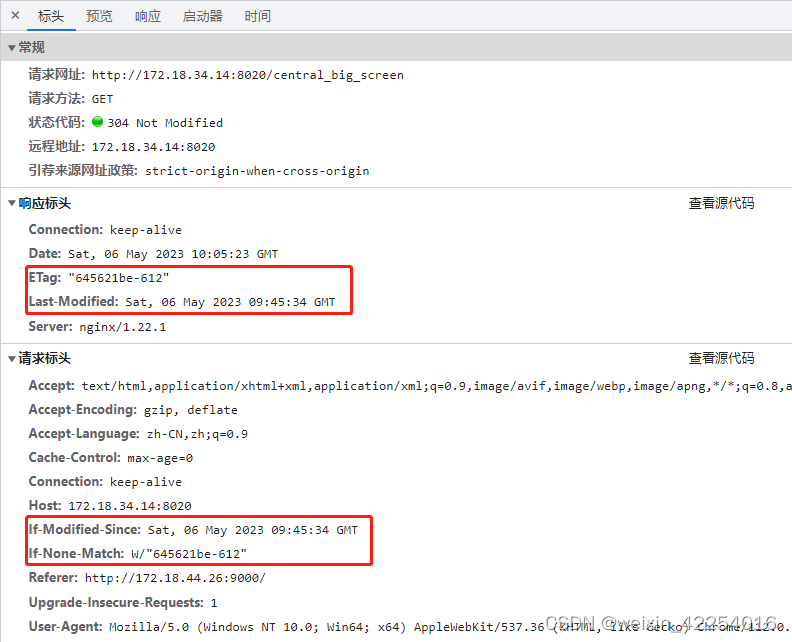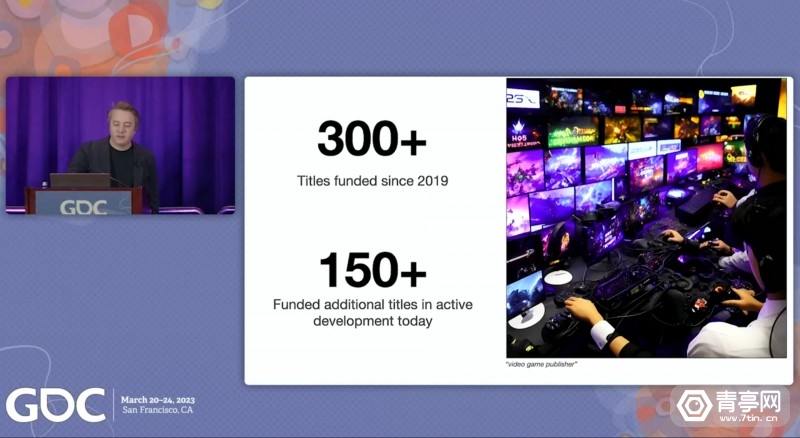Mac OS 12.6.5
- 前言
- 重置
- 初始化
- 配置
- 说明
- Git
- Java 8 & Maven & Mysql
- Java 8
- maven
- MySQL
- 配置
- Motrix
- DBeaver
- 添加aliyun的maven至DBeaver
- 添加MySQL
- VS Code
- Steam++
- Typora
- iStas Menus
前言
用了一年的机械革命游戏本,机器加外设20斤的重量背过几次出门后就再也不想带出门了,运行时风扇噪音也不适合安静的场所(如会议室图书馆等)使用,游戏本鸡肋的2小时续航本来就是为了紧急情况下保证数据保存存在的,所以也没有便携性这么一说,不如我放柜子里吃灰的ITX水冷主机,一直用平板远程控制使用终究很不方便,因为键盘输入和鼠标控制始终是触屏无法取代的,一番衡量决定还是买一个便携本,Win环境的轻薄本以迈腾系列以及AMD芯片居多,而且想要能正常运行开发程序的本子性能要求高,自然价格也不菲,偶然看到15款的MacBook Pro 13‘只要2000出头,性能达标而且便携性高,自己手上的iwatch和手机也能形成生态,那就这么决定了.
事先声明,个人是因为原先工作时已经使用过半年mac环境开发,如果没使用过mac的话请谨慎考虑,因为mac主要是用于生产,而非娱乐,轻度娱乐(如看视频听课)是可以的,但是游戏的念头提前掐掉,因为一是环境不允许,大部分游戏无法直接运行;而是mac的散热会告诉你什么叫铁板烧.如果你在mac上安装win来玩游戏,啧,那么为什么不直接买win电脑呢,请不要为了外观和虚荣盲目购买.
因为现在已经2023,15款已经发行8年了,所以只能去二手软件里碰运气,无磕碰屏幕涂层没问题键盘没打油显示完好电池正常无维修等等,最后2.4k收了一台16g的i5,硬盘只有128但是15款是可以自己升级更换硬盘的,后面换就是了.
原主主要使用它双系统测试声卡,所以我拿到手是Mojave和Win10双系统,128g的双系统属实有些勉强,就重置恢复为Mac单系统,后续再通过系统升级到了最新版本,后来听说MacBook存在监管机的情况,于是进行记录,重置安装+重新配置环境(我才配好的说)
重置
回归正题,首先是重置,关机后按住Command+option+R再按开机键开机,进入联网恢复页面(一个旋转的地球图标),选择Wi-Fi连接后可以安装与你的mbp(Macbook Pro的缩写)的所匹配的此时最新的系统进行安装.
官网描述为
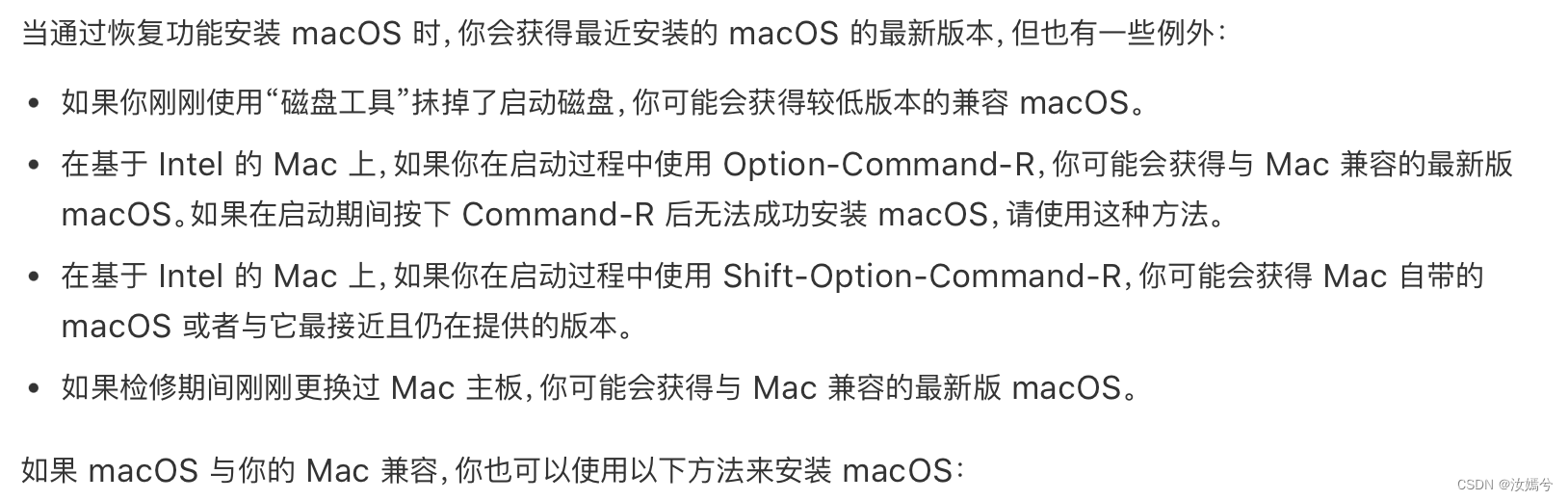
友情提示!安装时间较长,请确保你的mbp连接充电器且有稳定的网络连接!
在联网获取到系统安装版本后mbp会下载恢复环境,下载完成后进入恢复模式:
- 首先重新格式化(抹掉)硬盘,进入磁盘工具,在“磁盘工具”字样左侧有一个显示按钮,单击后选择“显示所有设备”便能看到硬盘,选择硬盘后在后侧上方选择“抹掉”功能,因为最新系统为Monterey,所以选择__APFS__格式,名称自取就行,一般是使用Macintosh或Macintosh HD,分区类型GUID(默认),等待硬盘格式化完成后关闭磁盘工具.
- 开始安装MacOS,正常同意Apple的各种协议后进入漫长的等待(预计还需11小时45分钟,实际就是1~2小时),期间最好连接充电器防止意外断电.
- 等待结束后mbp会自动重启,然后你就会得到一台新的mbp.
同时,如果你的mbp存在监管、修改型号等问题也会暴露出来,所以建议二手mbp一定一定要重置一次,防止上当受骗!
初始化
按照你的需求进行配置mbp,在登陆iCloud账号是遇到网络问题等很正常,服务器日常抽风.(而且因为个人id属于港区,所以iCloud和AppStore是分开登陆才能下载国区应用的.)
特别的,如果你之前使用此台mbp登陆过iCloud,那么此时你的用户密码一定要和之前的不一样,不然会导致它会一直提示你应该输入原来密码而不是现在的密码,最后只能通过删除iCloud数据才能正常使用你的iCloud账户.
此后开始享受Mac之旅.
配置
因为忘记截图,所以现在只有配置结束后的样子了:
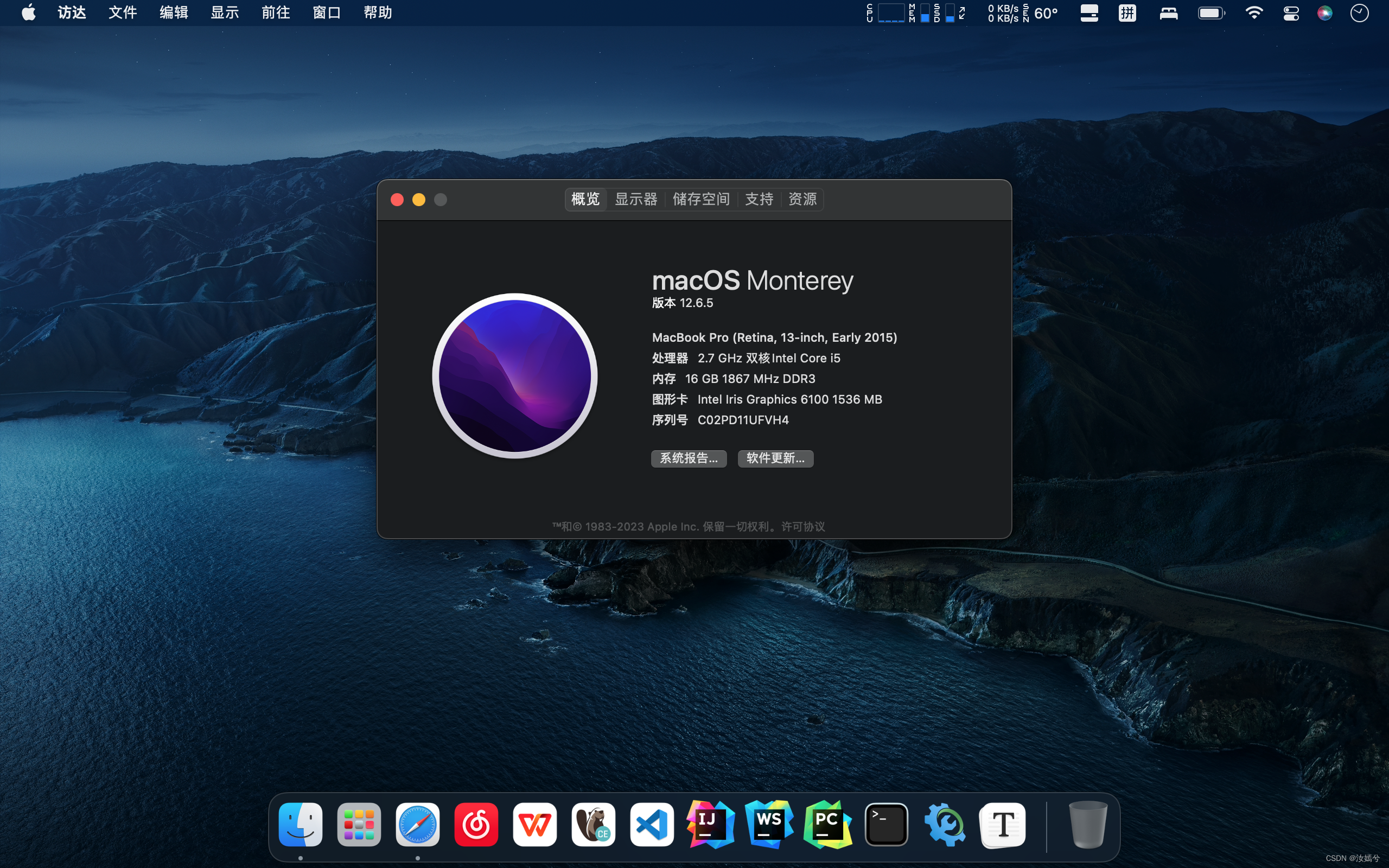
比较符合个人的使用习惯的布局,一别2年还是觉得Big Sur的壁纸更好看.
说明
如果出现程序包未验证无法打开的情况,则需要在“系统偏好设置”中的“安全性与隐私”里,手动允许启动程序,虽然可以通过命令默认一直允许,但是会破坏系统安全性,故不推荐
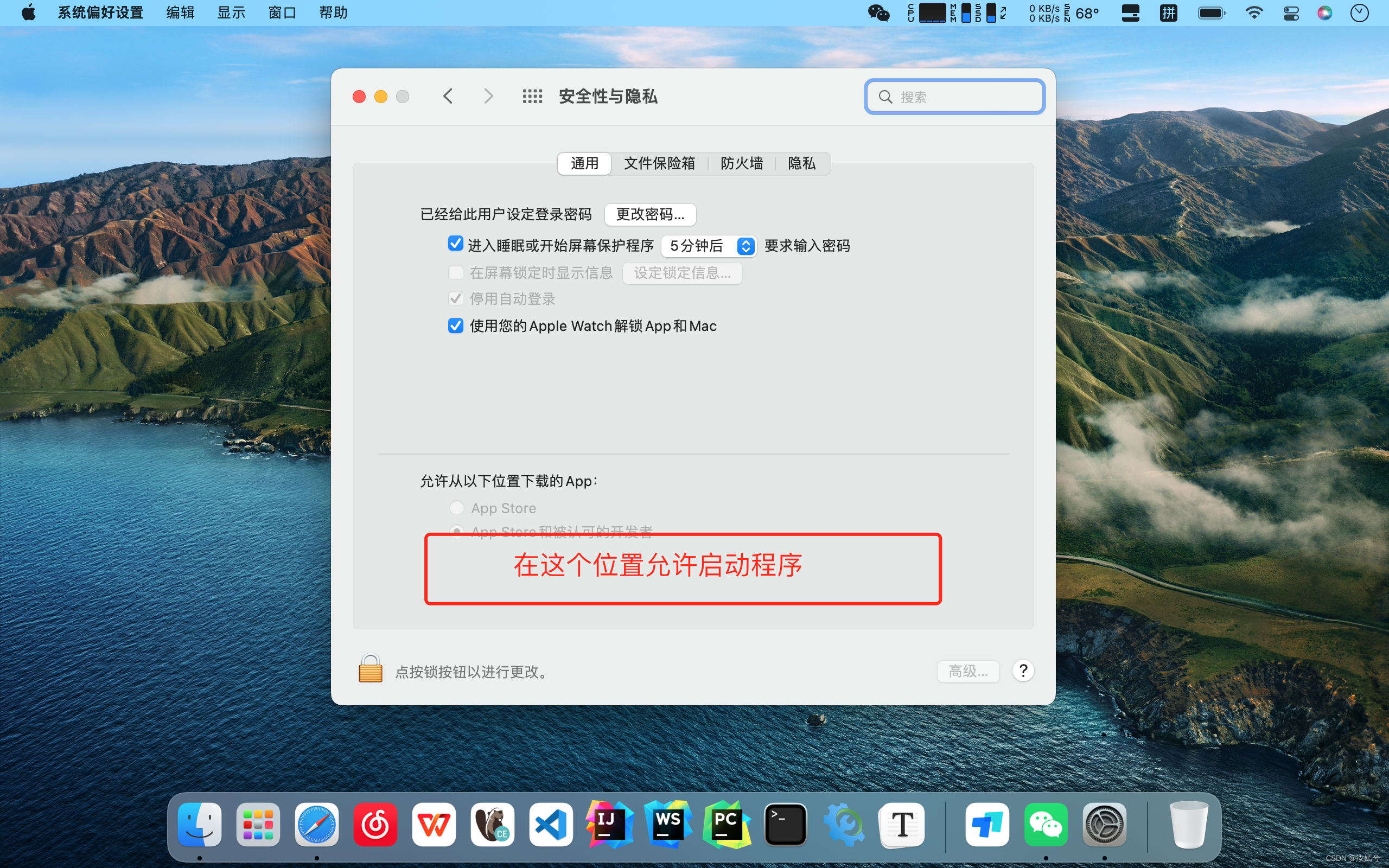
Git
首先是git,使用Mac你是一定要会使用“终端”的,在“启动器”(上图的第二个图标)中找到“其他”文件夹里的“终端”
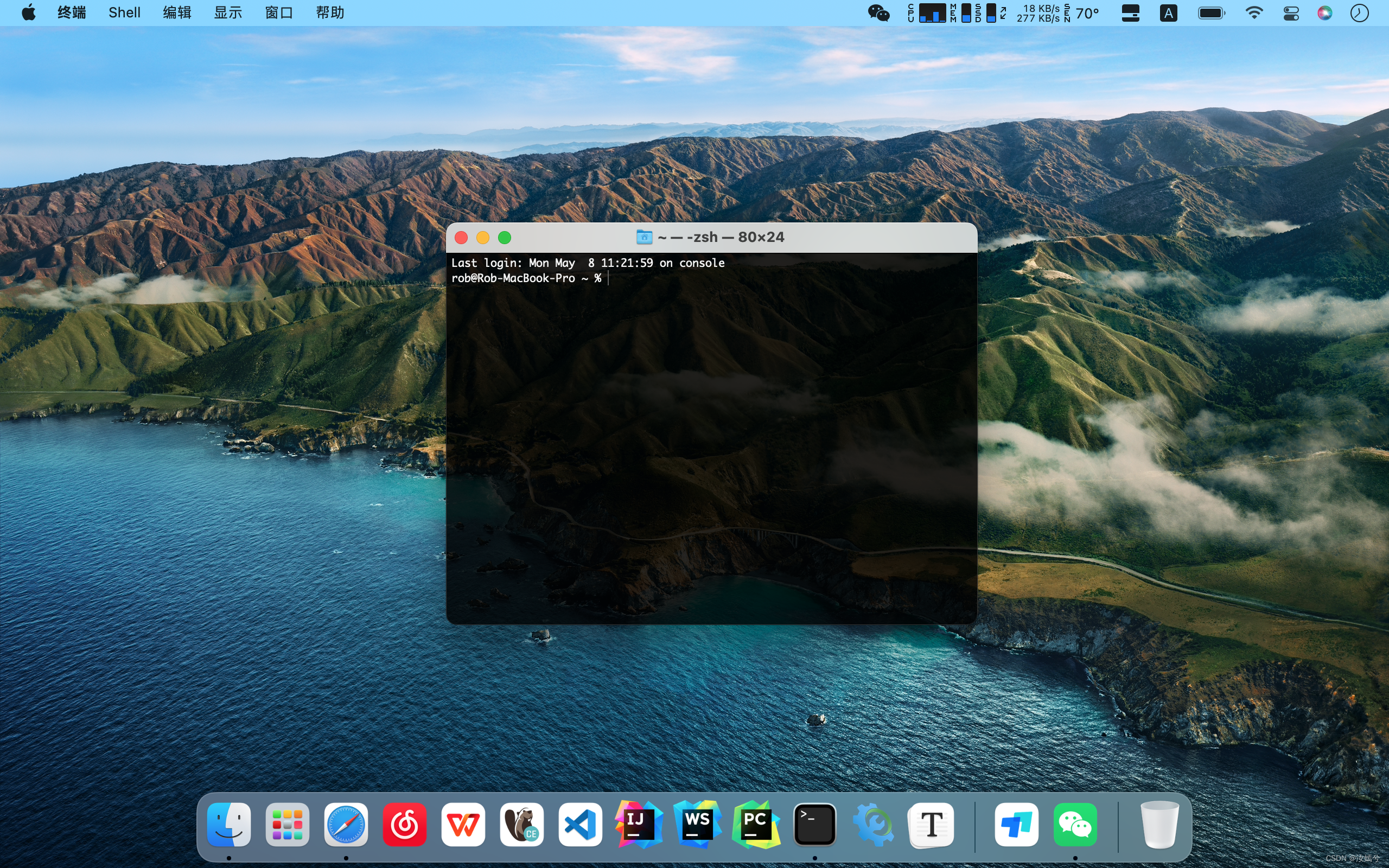
你的可能是白色的,可以在偏好设置中进行个性化:
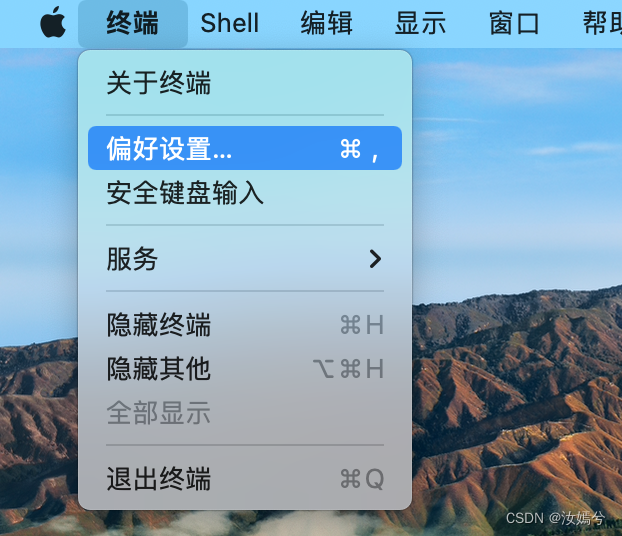
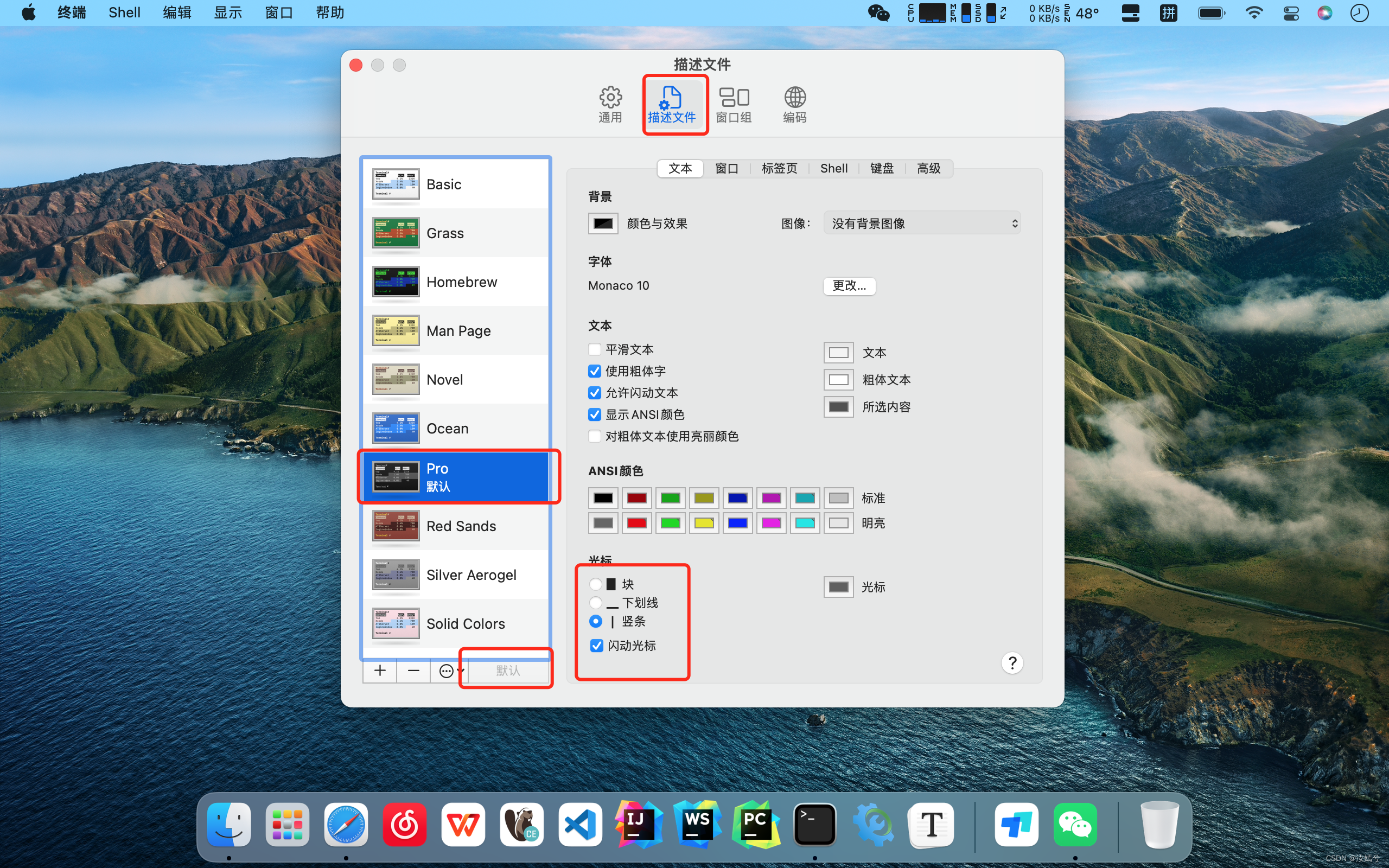
然后输入git,期间保持网络连接(安装时间较长请注意),终端会帮助安装git
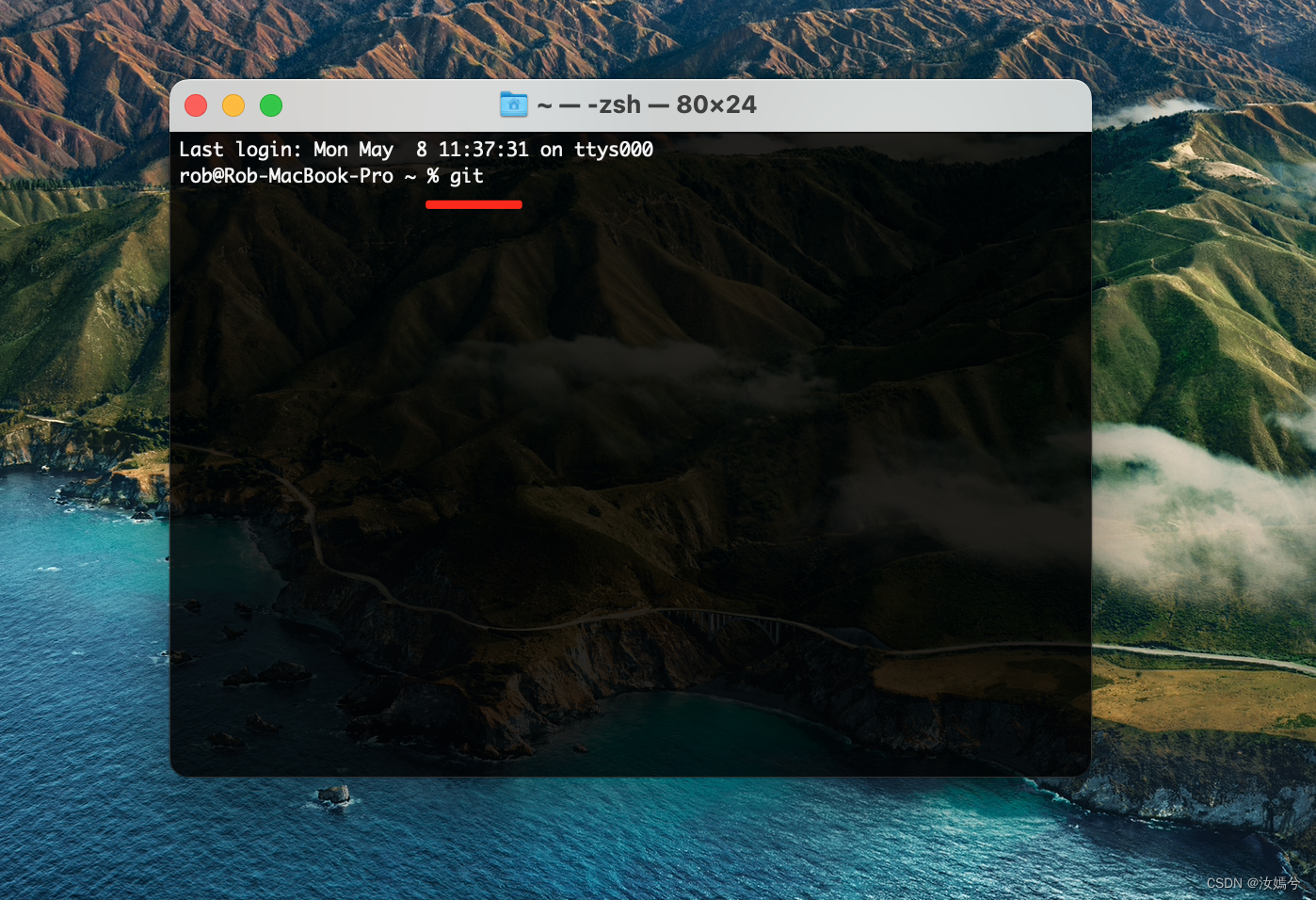
安装成功后再输入git就会显示git的提示,此时便算安装成功,同时建议设置全局变量:
git config --global user.name "用户名"
git config --global user.email "邮箱"
“最好的结果就是没有结果”,所以输入之后没有反应就对了
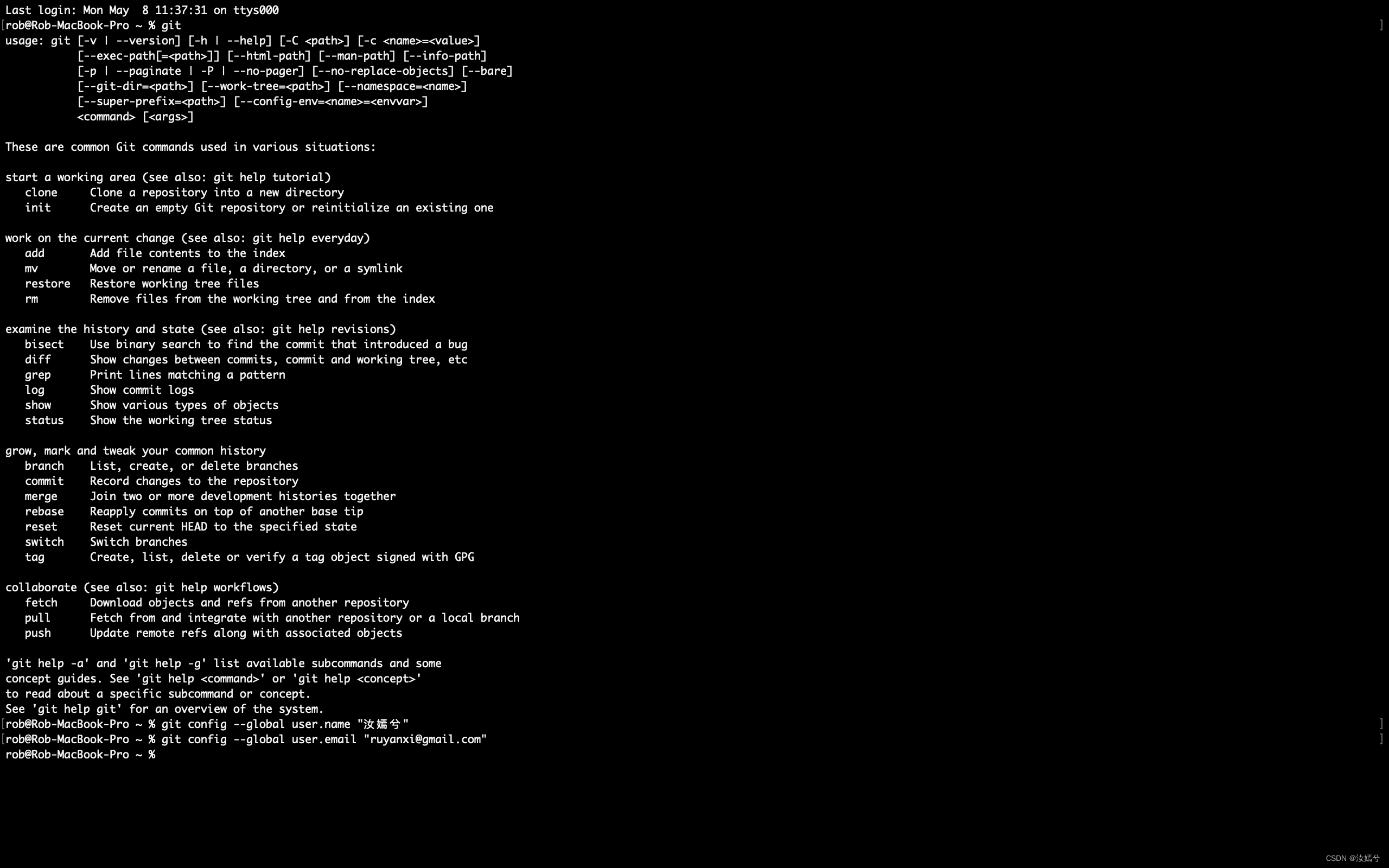
至此,Git安装结束
Java 8 & Maven & Mysql
为什么这三个要放一起呢,因为要想bash(终端)能识别三者的指令是需要设置全局变量的,而mac是unix系统,需要靠bash_profile等用户环境变量配置文件来定义的,为了不安装一个设定一次,索性就安装结束了一次性定义,当然,你也可以跳过部分程序的安装并删除你不需要的那部分配置.
Java 8
首先是Java 8,maven是必须运行在Java 7+上的,这点需要注意,在Java的oracle官网中可以进行下载

注意需要同意协议方可进行下载操作
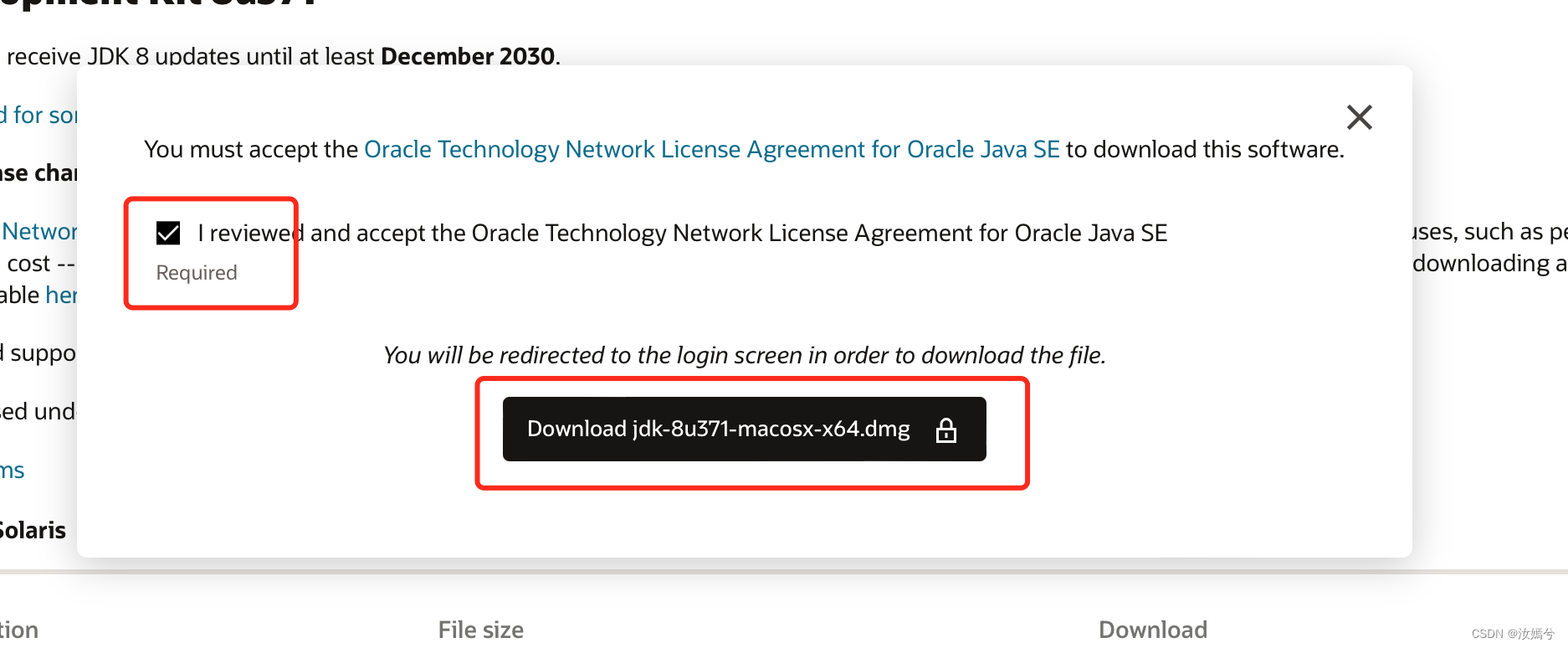
之后登陆oracle账号就可以下载dmg安装文件了(没有账号的注册一个就好,又不要钱0.0).接下来是傻瓜式安装,一直下一步即可.
maven
maven同样是在他的官网获取,只不过是获取压缩包(二者任意一个皆可):

下载完成后在访达(等同于win的文件资源管理器)中找到他(一般在下载中),之后在“文稿”文件夹下创建“Tools”文件夹,将解压出来的文件拷贝到里面

配置放到后面,所以这样就算结束了.
MySQL
同理,官网获取安装包,Mac从2020开始分arm的M芯片和之前的Inter芯片,根据自己的mbp配置选择安装包
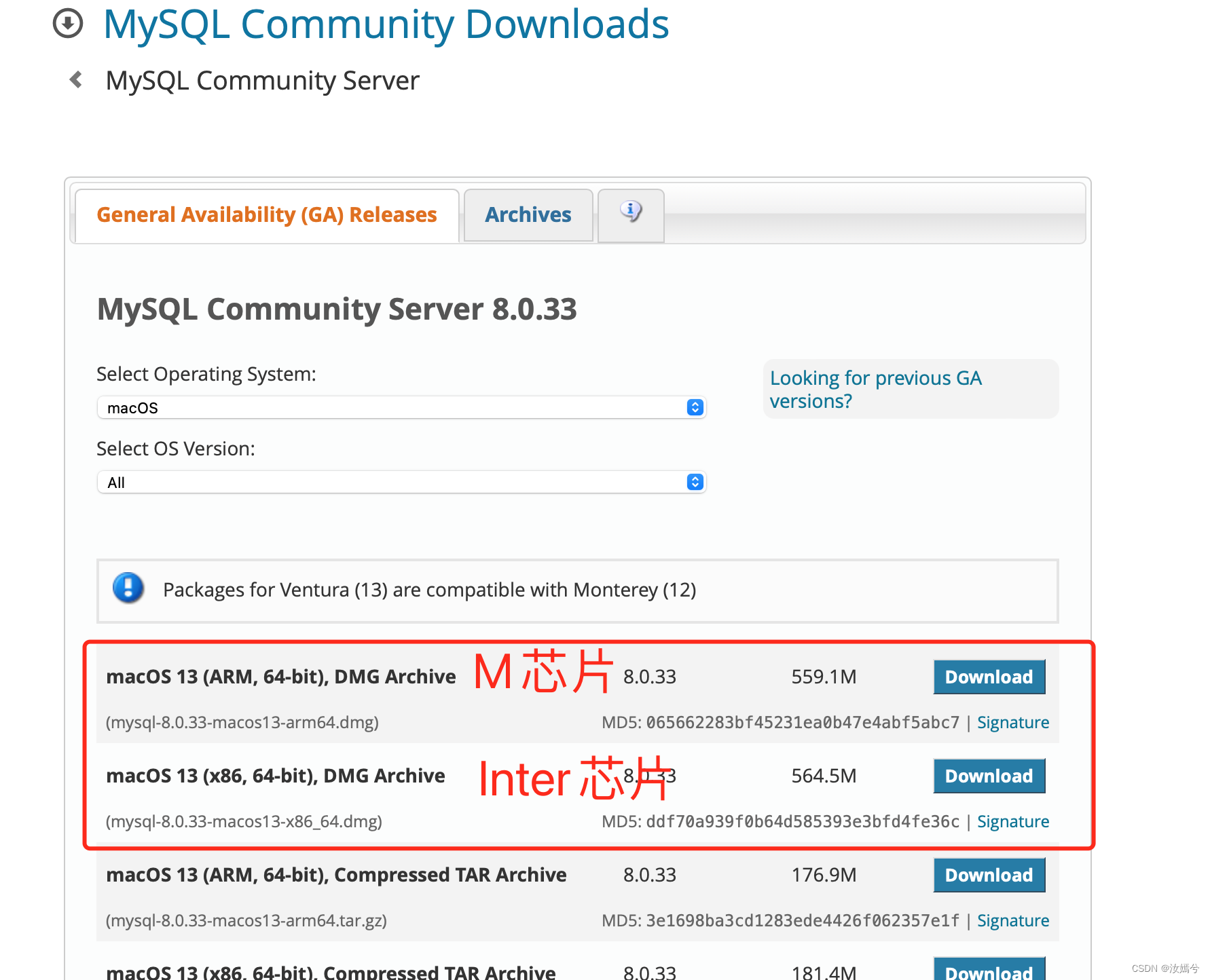
下载完成后也是傻瓜式安装,唯一需要注意的是设置密码阶段,使用8.0+的密码是需要至少8位的.
配置
安装结束后进入配置阶段,若无配置则无法在终端直接调用各程序的指令.
启动一个终端窗口,输入
vim ~/.bash_profile
这时就会进入Vim编辑器模式,按I进入插入模式方可输入字符,之后在其中键入(更推荐复制黏贴,毕竟极大可能会打错,mac的复制是command+C,黏贴是command+V,注意和win区分开)以下内容
export JAVA_HOME=/Library/Java/JavaVirtualMachines/jdk-1.8.jdk/Contents/Home
export CLASSPATH=.:$JAVA_HOME/lib/dt.jar:$JAVA_HOME/lib/tools.jar
export PATH=$JAVA_HOME/bin:$PATH
export MAVEN_HOME=/Users/rob/Documents/Tools/apache-maven-3.9.1
export PATH=$PATH:$MAVEN_HOME/bin
export MYSQL_HOME=/usr/local/mysql
export PATH=${PATH}:$MYSQL_HOME/bin
输入结束后,按esc退出编辑,再键入
:wq
注意冒号也是要的,这个指令的意思是保存并退出
这时便会回到bash,接下来使我们刚刚创建的配置生效,在bash中执行以下命令
source ~/.bash_profile
这样就能在bash中正常使用各程序的命令了,如java - version、mvn -V,但是一旦重启后就又需要重新执行上面的生效命令,所以我们还需要额外添加一个文件使bash自动执行生效命令,在bash中执行:
vim ~/.szhrc
又一次进入Vim编辑器,按I进入编辑,键入或黏贴
source ~/.bash_profile
esc退出编辑后输入:wq进行保存,这样就能使环境变量配置一直生效了.
Motrix
一款好用的Aria2下载器,没有迅雷的铺天盖地的广告,且对P2P社区环境友好,强烈安利.官网下载界面如下,根据芯片选择版本即可.
Inter芯片可以从我的gitee的连接快速下载1.8.19
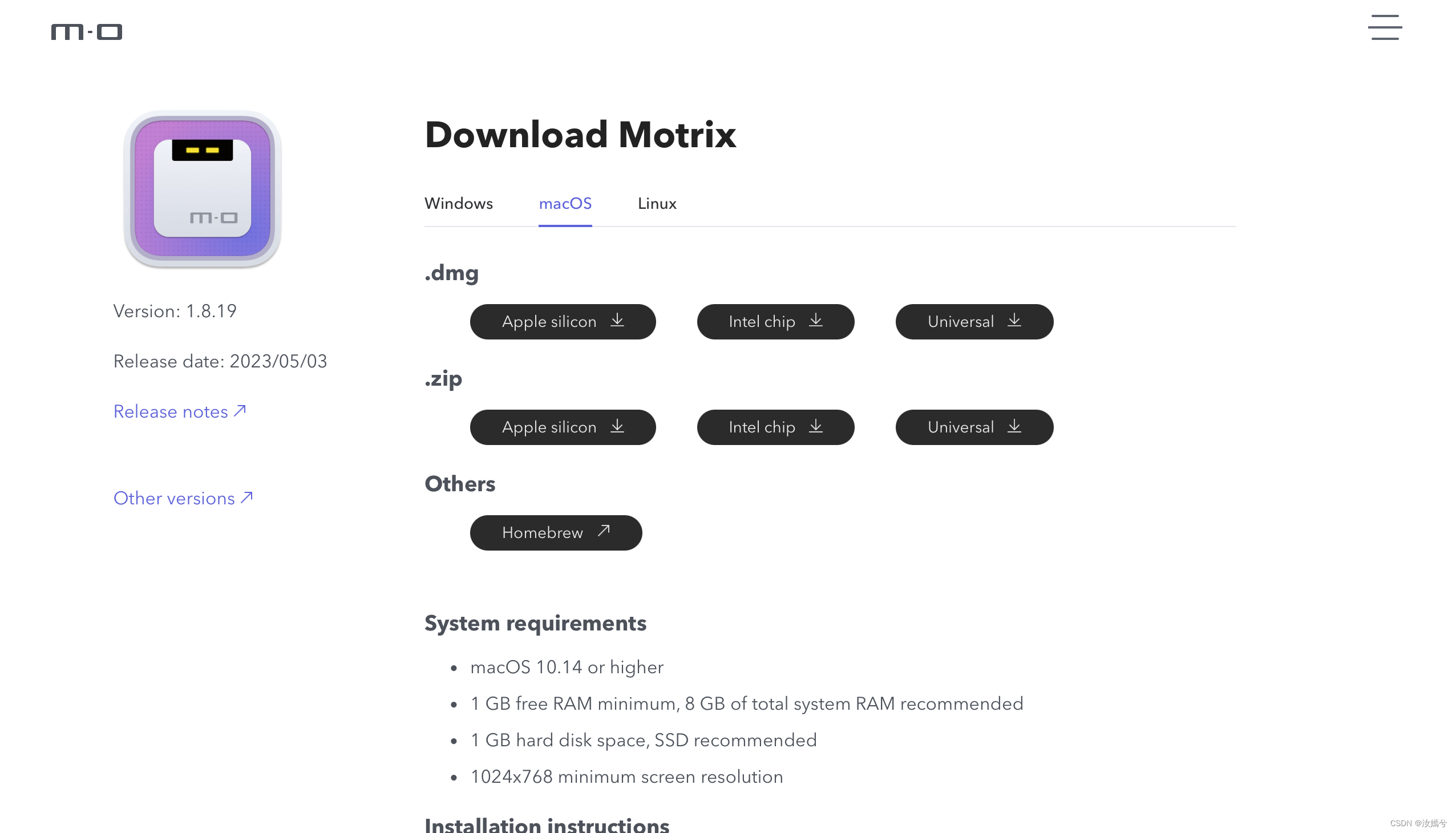
DBeaver
开源且免费的数据库程序简直不要太香,navicat也有,但是每次重装都要重新绿色激活,较为不方便,故选择免费的DBeaver,他的官网失灵时不灵的,属于碰运气型,VPN自从上班使用被安全部门警告后也很久没用了,好在校园网足够给力,多碰几次也能打开.
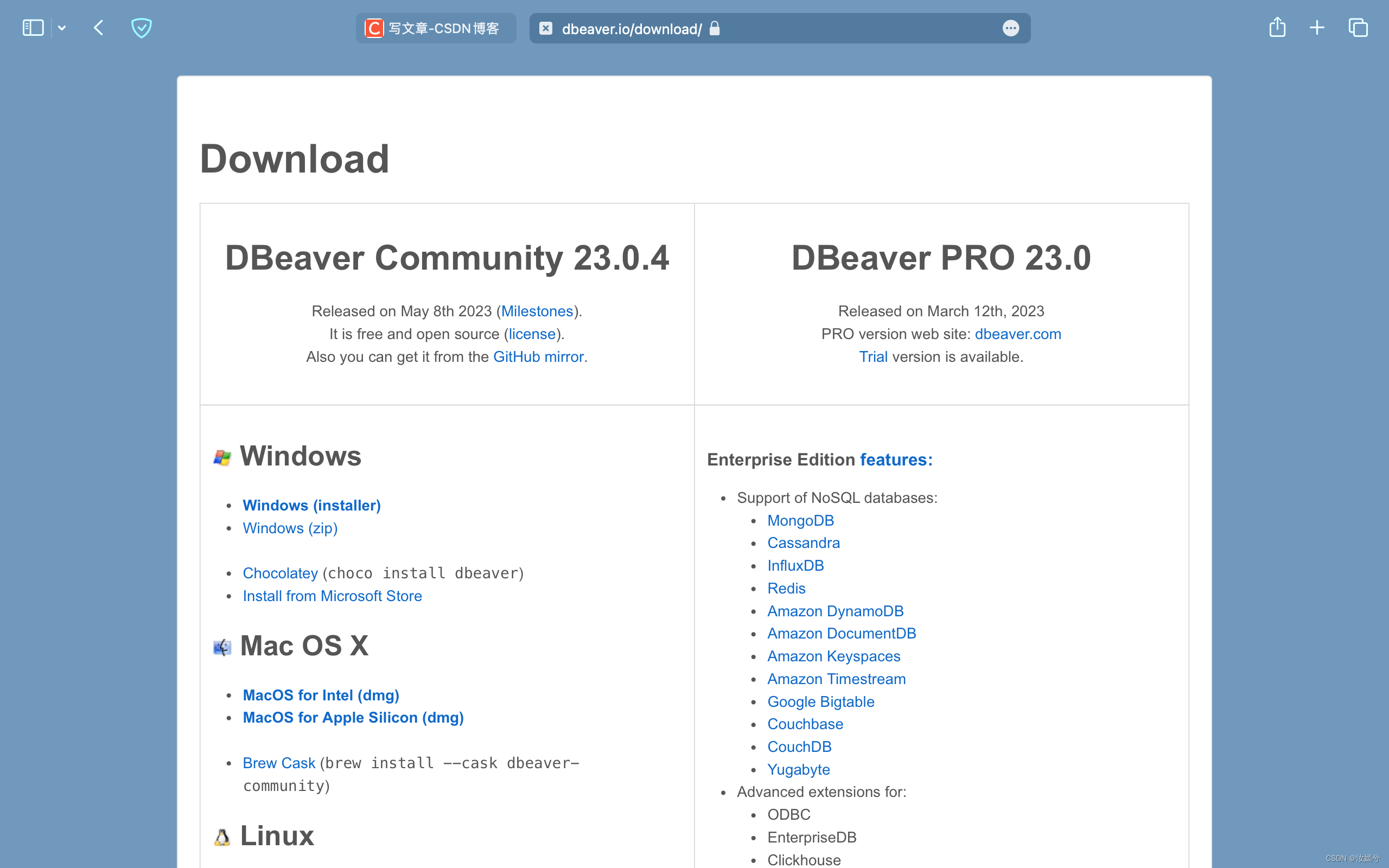
根据芯片选择合适的安装包,下载可能异常缓慢,推荐使用“Motrix”等下载器进行下载.下载完成后傻瓜式安装,接下来在DBeaver中添加MySQL.
添加aliyun的maven至DBeaver
这一步主要是因为国内网络有时会访问不到官网的驱动下载列表导致报错,同时也加快了下载速度.进入首选项设置
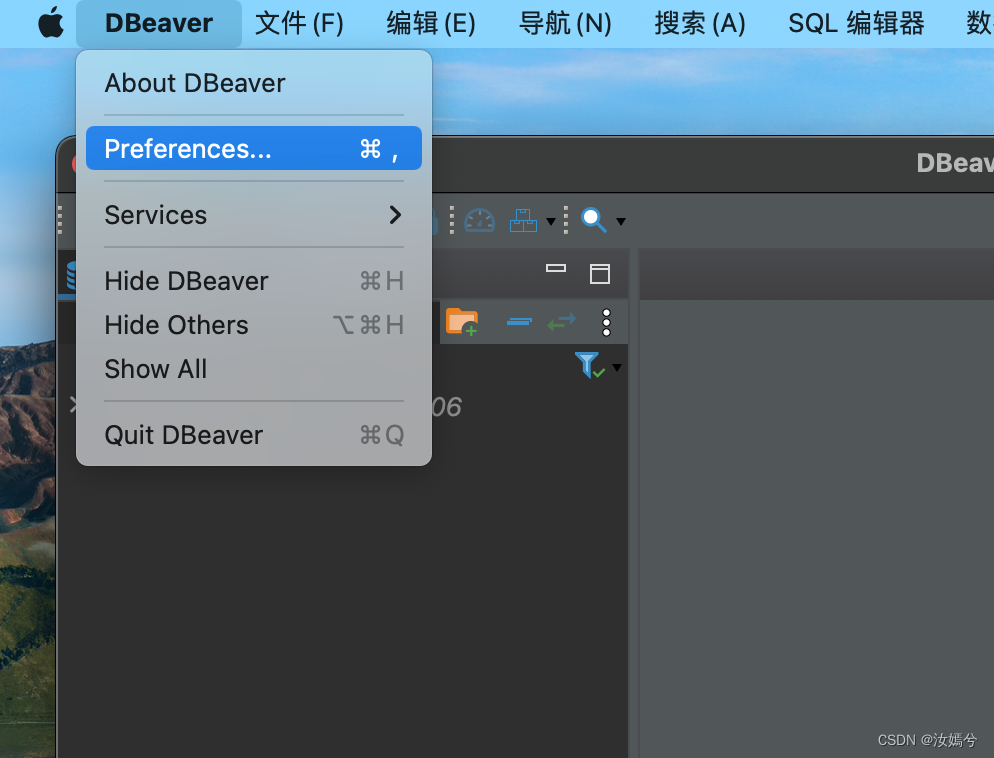
在“连接”-“驱动”-“Maven”中添加
http://maven.aliyun.com/nexus/content/groups/public/
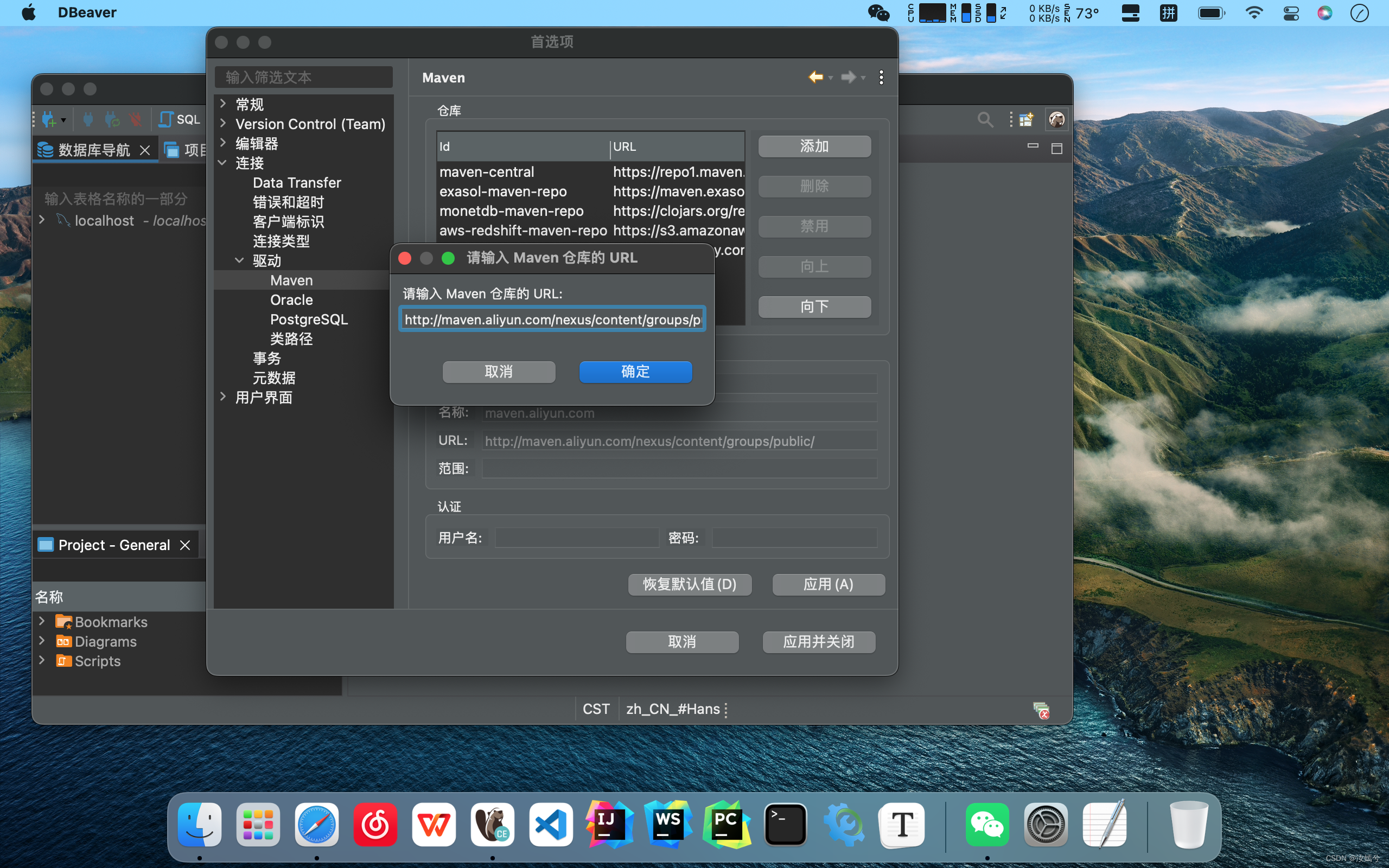
之后“应用并关闭”即可,接下来添加MySQL的连接
添加MySQL
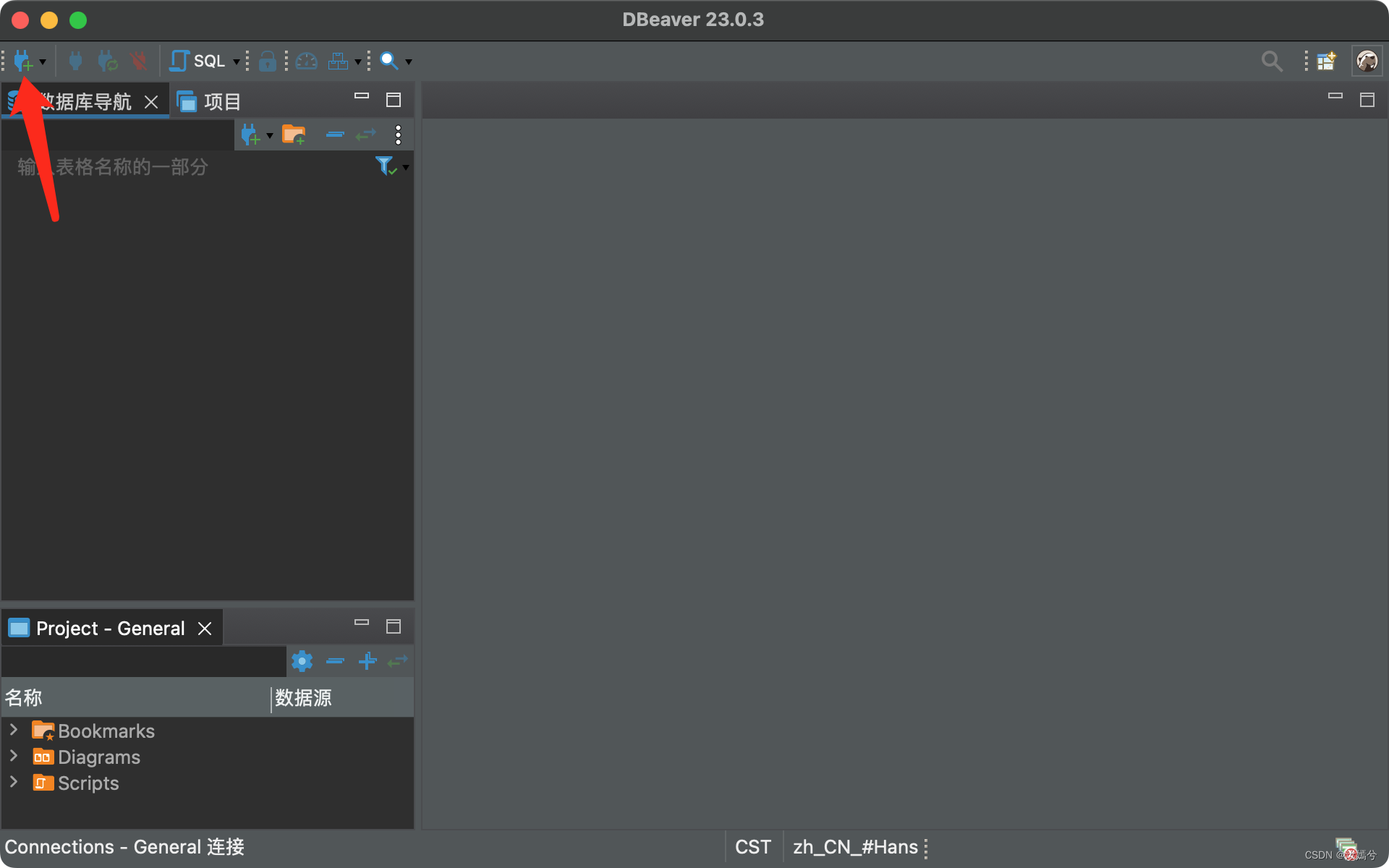

更改驱动属性(期间会下载MySQL驱动)为TRUE
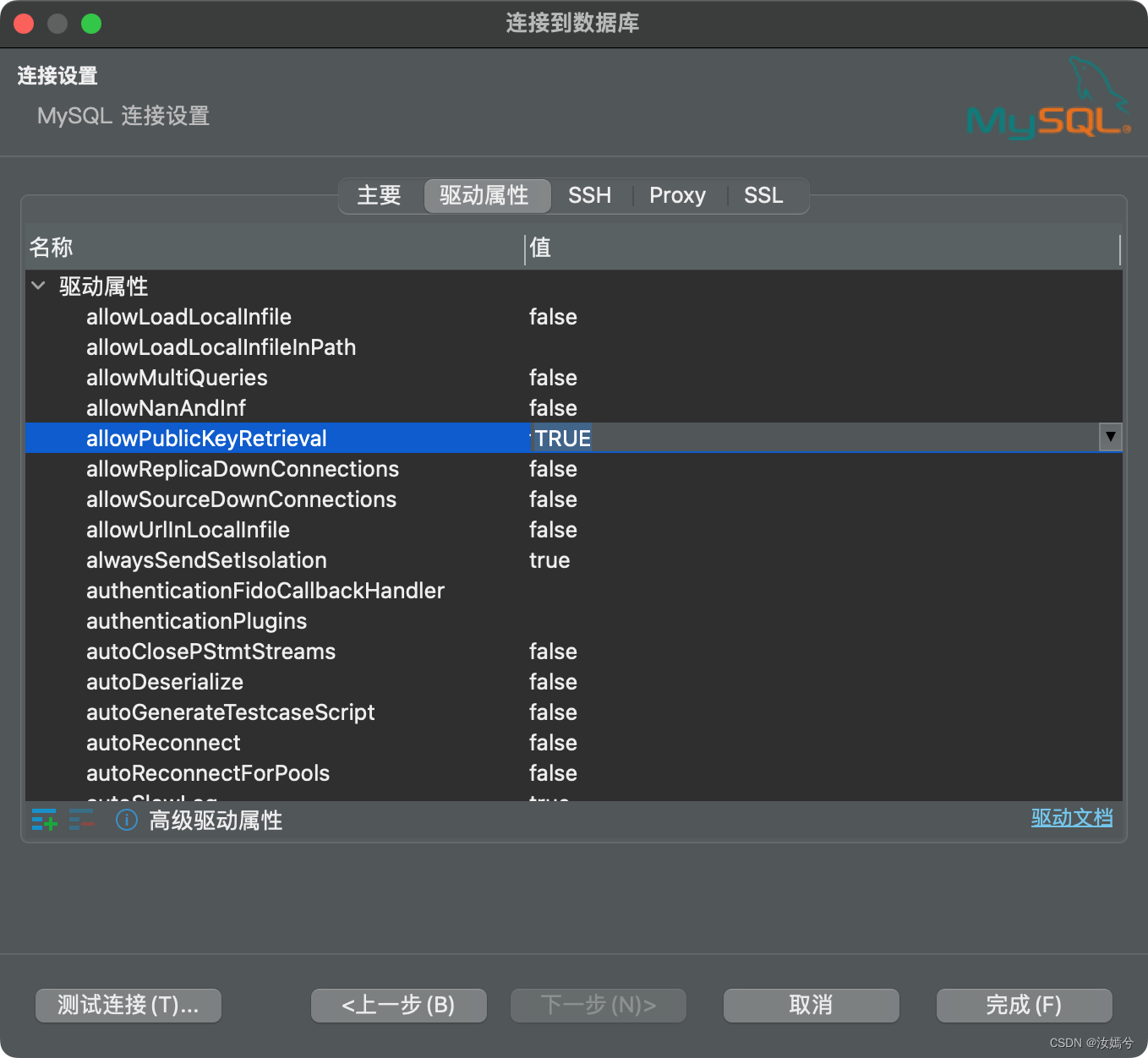
在“主要”中输入密码后“测试连接”,若一切正常则会显示下图,最后点击“完成”即可添加MySQL连接.
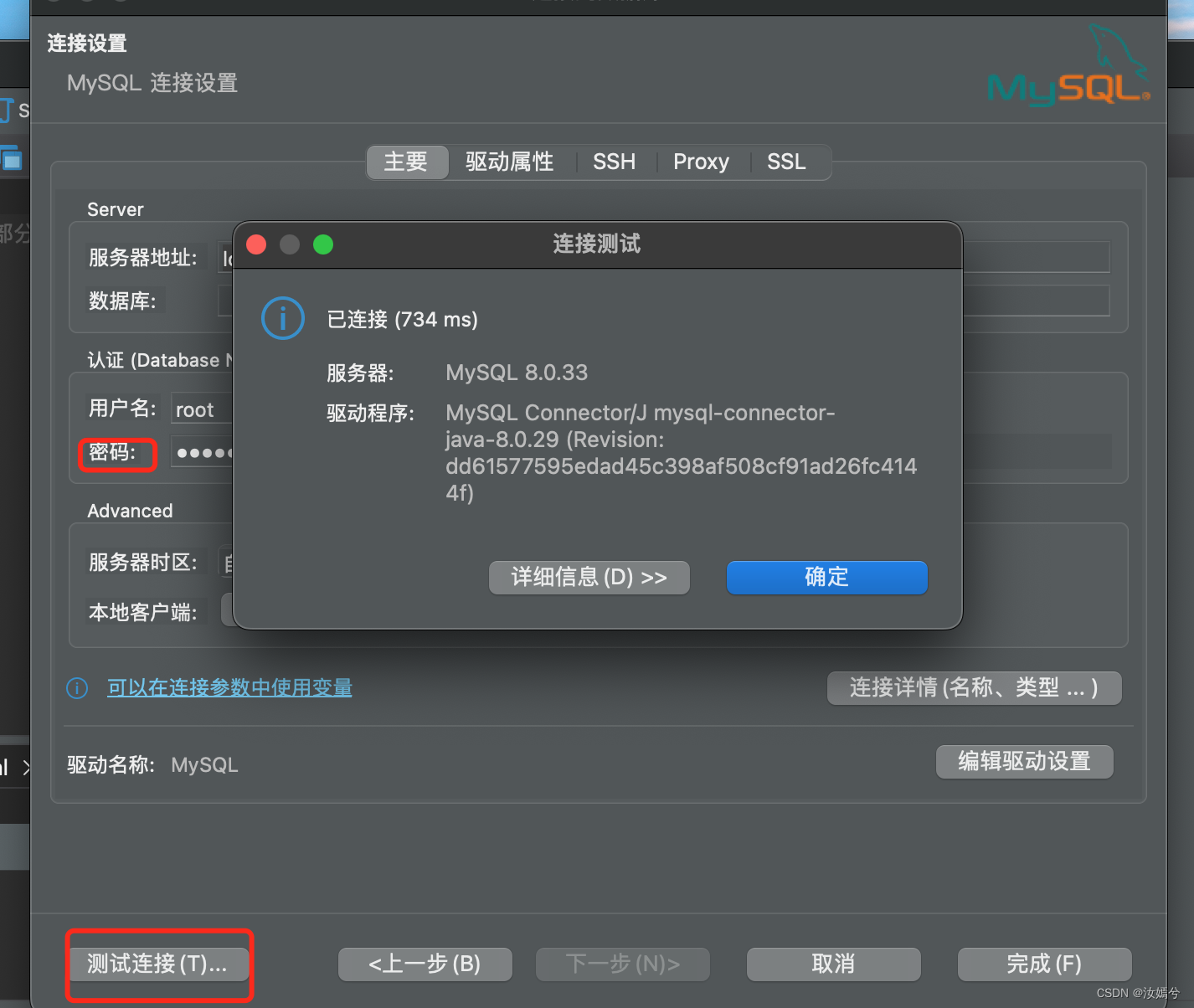
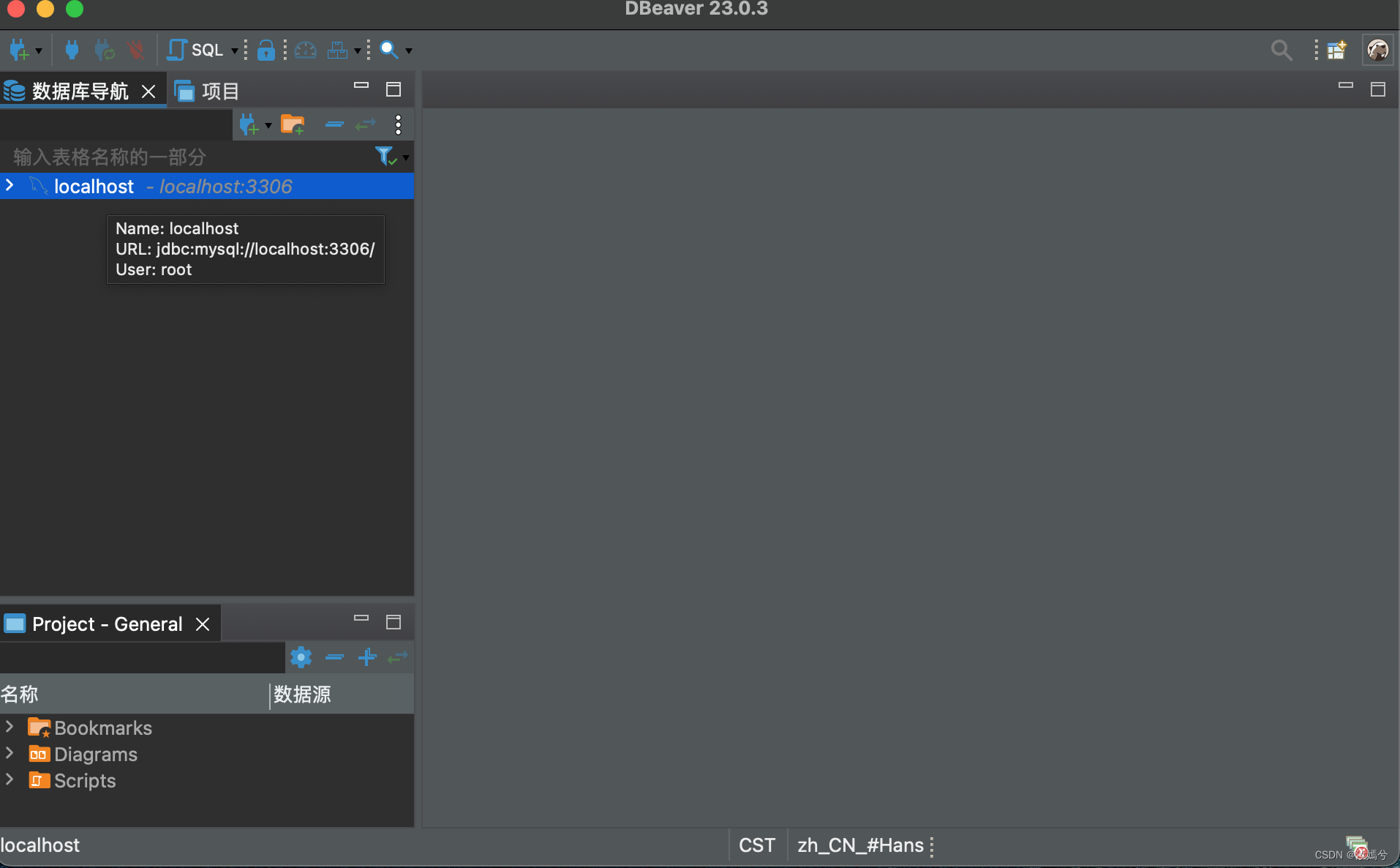
VS Code
同样是官网下载,它是直接获取.app文件的,所以直接下载即可
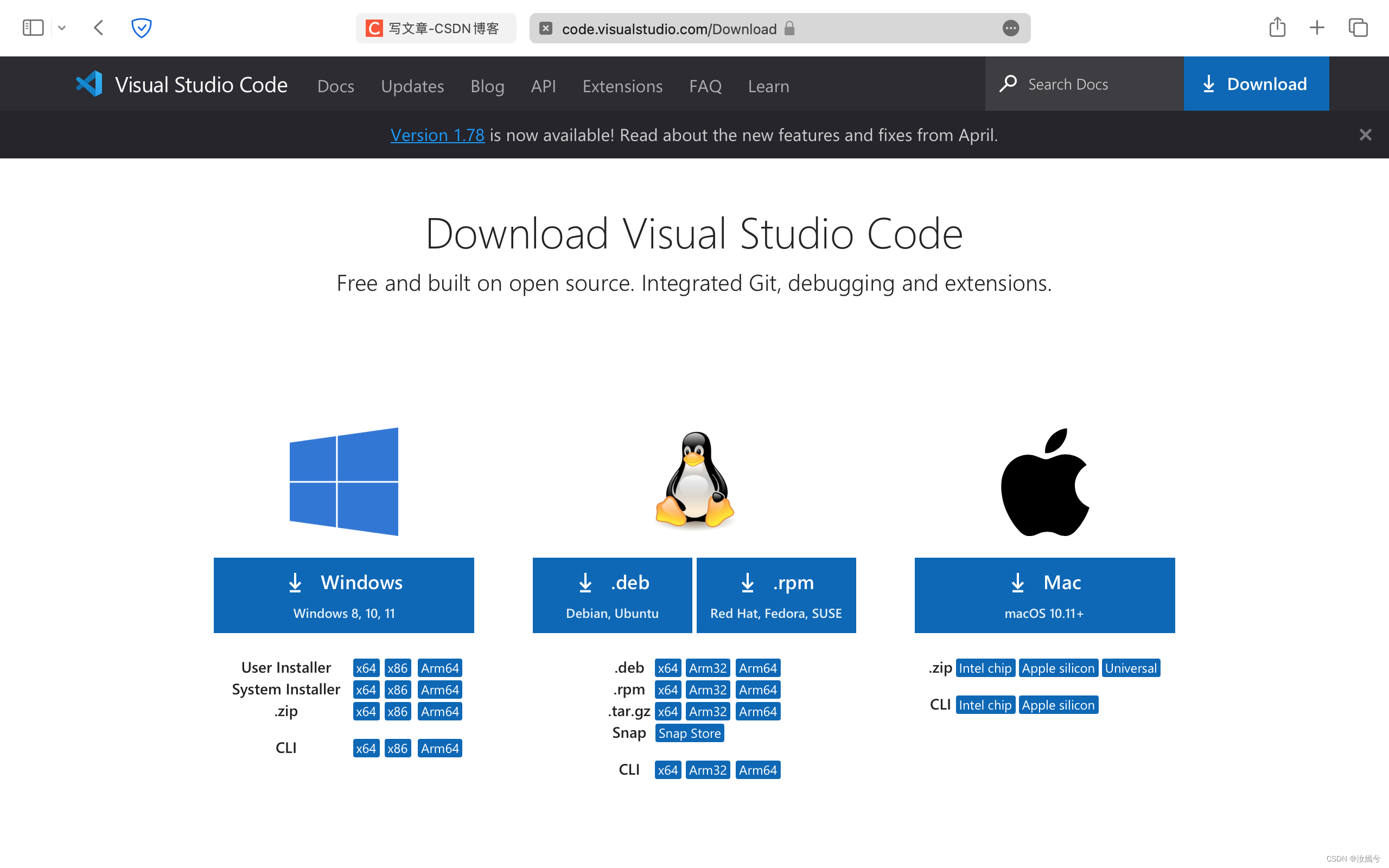
需要注意的是,下载后直接运行程序是以临时程序进行运行的,所以不会保存设置,且部分文件无法访问,所以需要我们手动将.app文件放到“应用程序”中(直接拷贝过去就行)
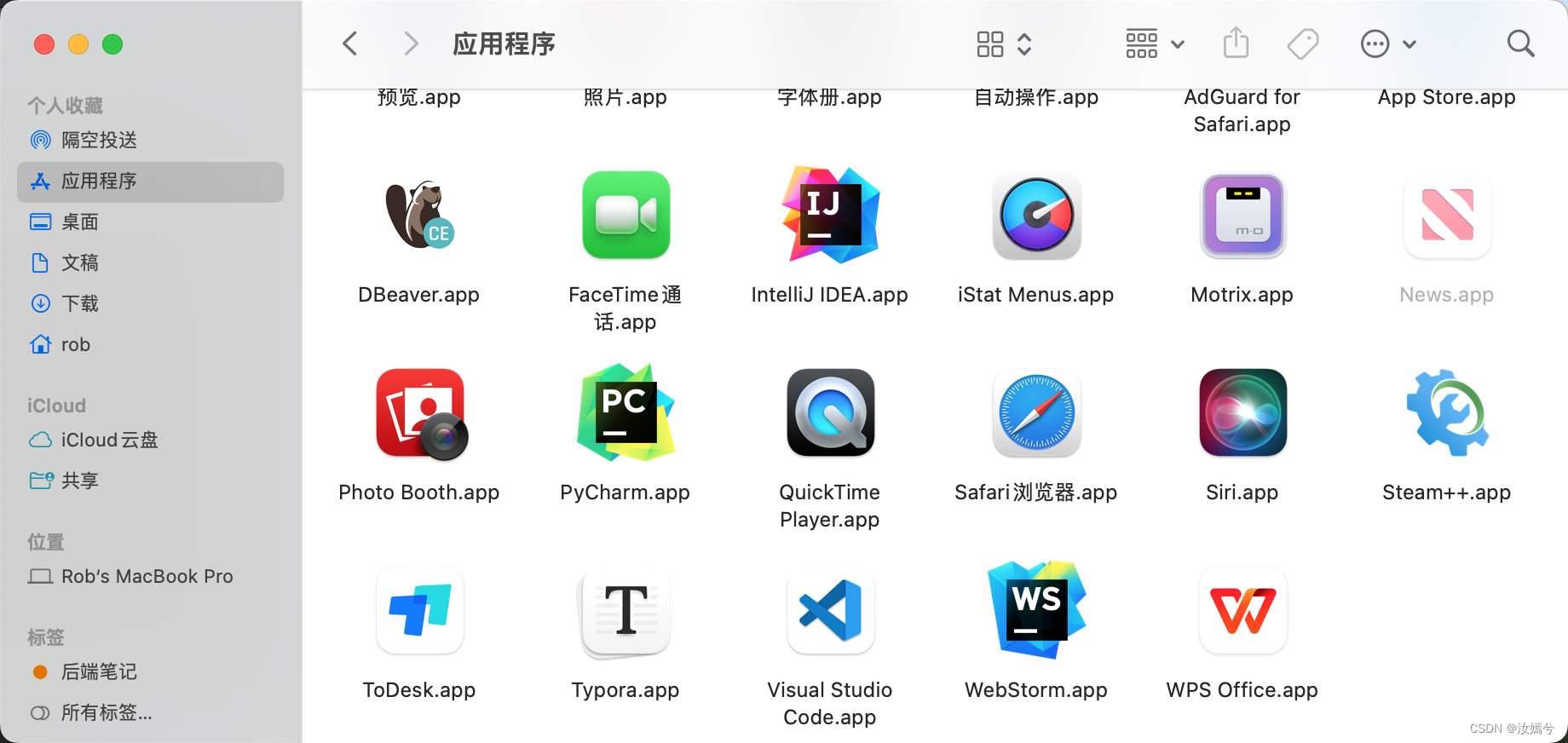
Steam++
是的,就是你想的那个Steam,它是一个很好的加速器,不仅用在游戏方面还有GitHub和各类网盘及国外验证码平台等,如果经常使用上述网站则建议安装,官网
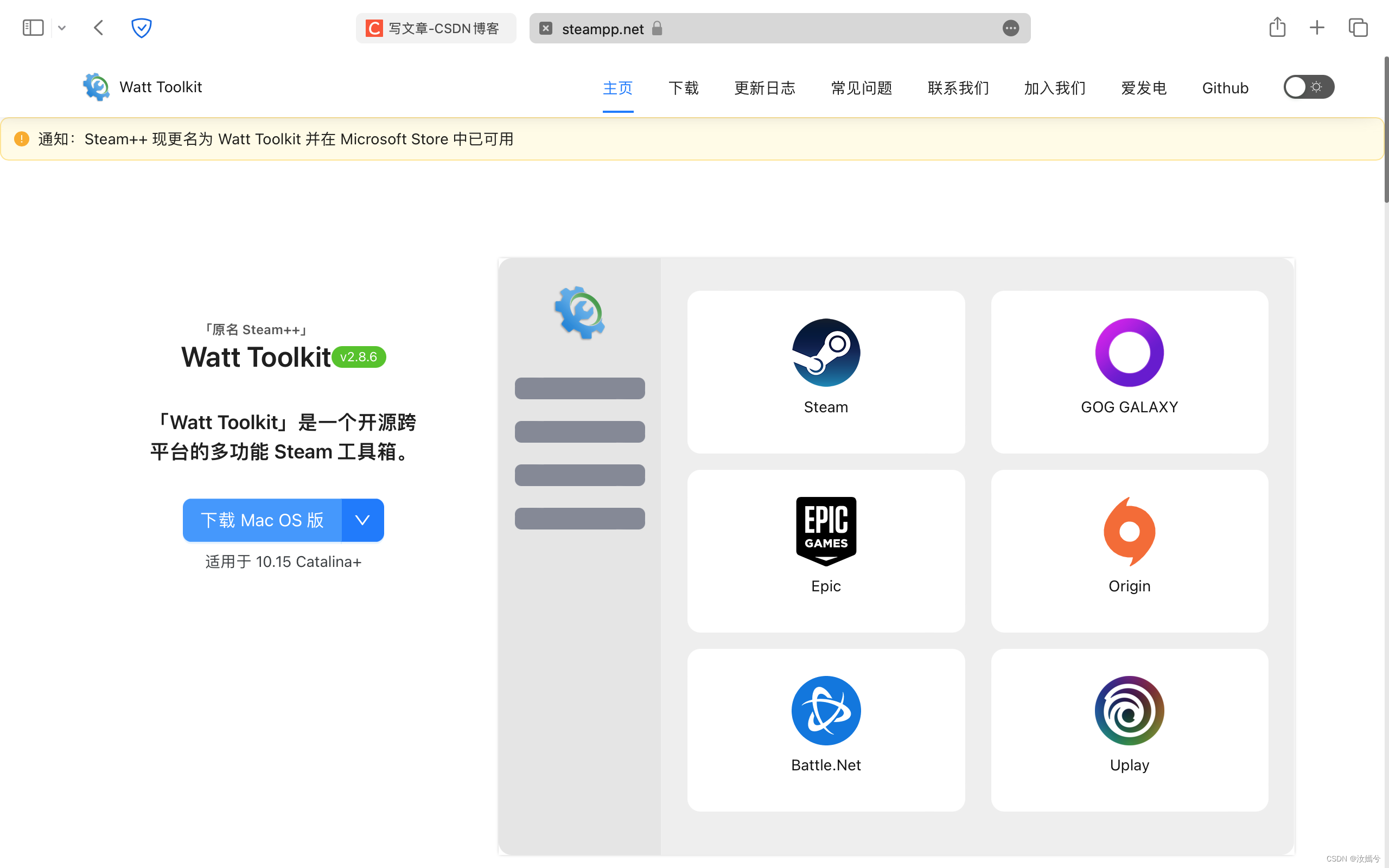
同意开源协议后推荐使用“蓝奏云”渠道下载
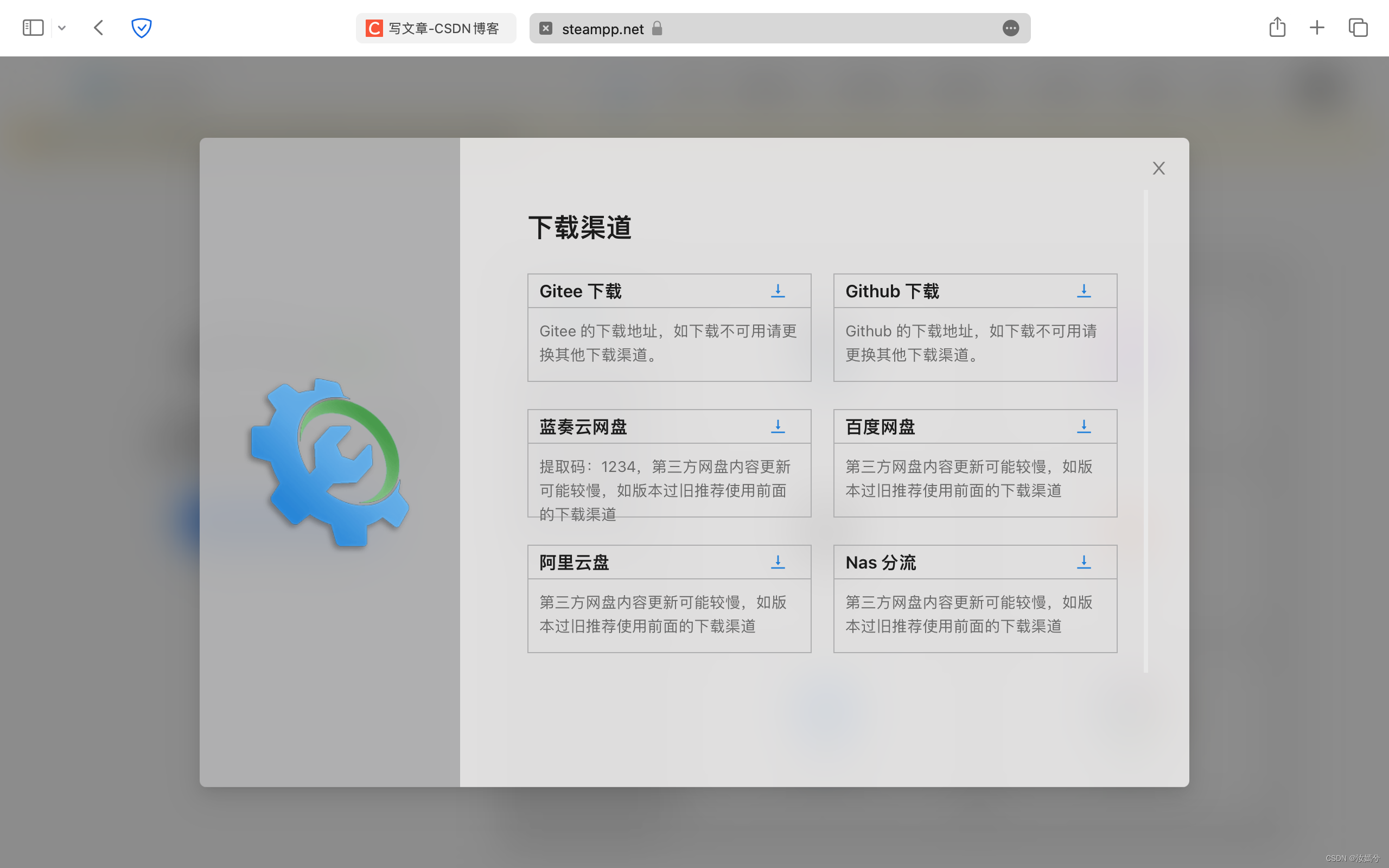
下载后安装需要一系列授权,按照软件提示进行即可.
Typora
Typora虽然已经进入收费阶段,但是之前免费的测试版依旧可用,这里推荐使用0.11.18版本,获取链接,毕竟官方已经不提供旧版的下载链接了.
iStas Menus
比较好用的状态栏工具,可以显示网速、CPU详情、Memory详情、硬盘详情等,可以但是收费,这里可以拿到,里面的iconfig文件用于激活.状态栏样式根据个人喜好来配置.我的是这样的:
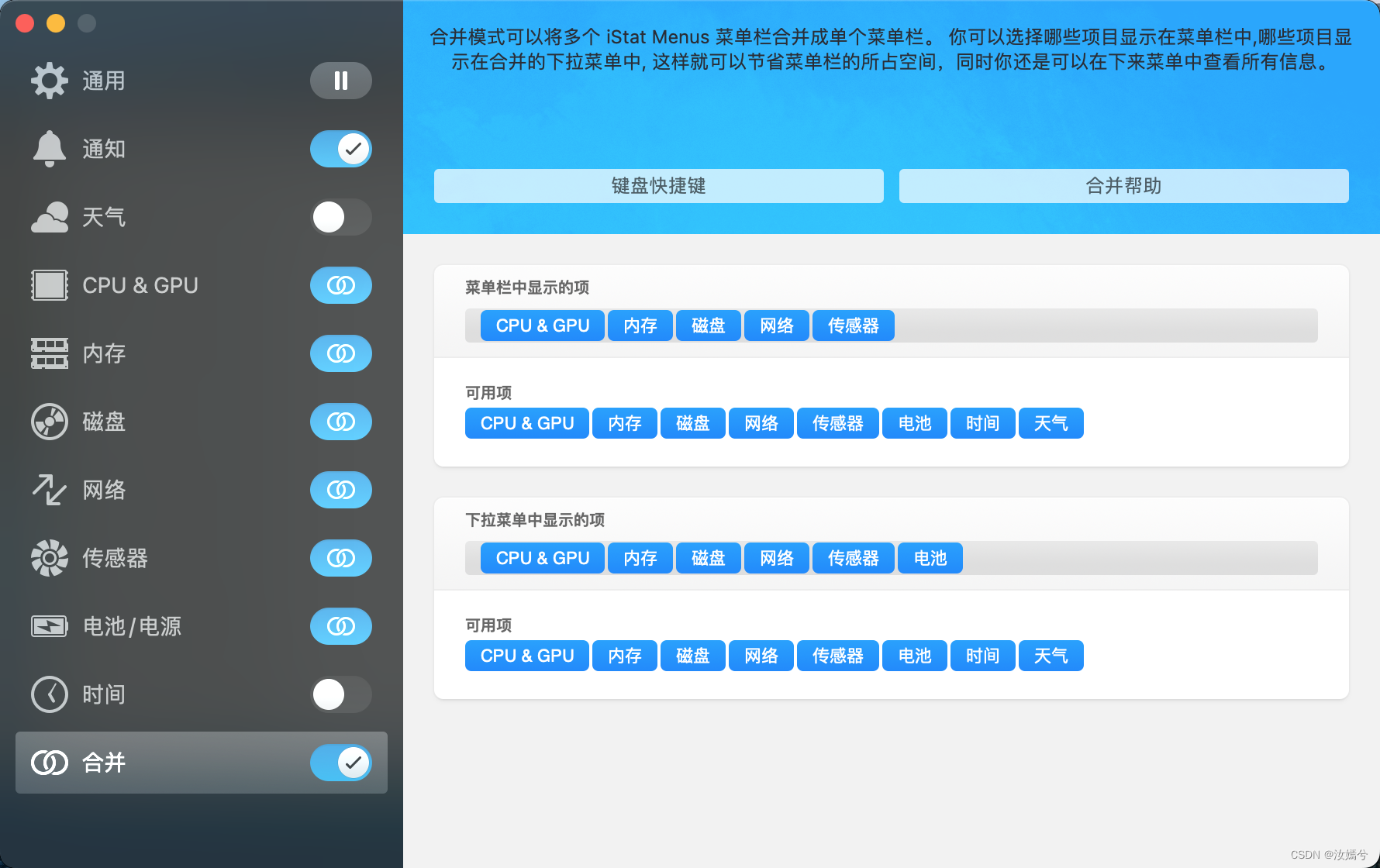
最终效果为:

至此结束